Às vezes, as cores brancas em suas filmagens terão um tom amarelo ou laranja, muitas vezes como resultado de um equilíbrio de branco que está um pouco fora. Isso pode ser muito problemático para corrigir na pós-produção de uma maneira que pareça natural.
Nesta dica rápida, vou mostrar um método fácil para conseguir brancos com aparência mais limpa em suas filmagens!
Como Remover os Amarelos
Para remover o tom amarelo indesejado de nossas filmagens, precisamos começar aplicando o efeito Lumetri Color. Sob os controles do efeito Lumetri Color, navegue até a aba Curvas. A curva que queremos observar é a curva Hue vs Sat (Matiz vs Saturação).
A partir daí, precisamos criar três pontos na Curva de Cor Hue vs Sat (que parece uma linha reta colorida de arco-íris). Precisamos clicar e criar um ponto de cor nas áreas Laranja, Amarelo e Verde da linha.

Uma vez que criamos nossos três pontos de cor, tudo o que precisamos fazer para remover o amarelo é arrastar o ponto amarelo na curva de cor para baixo.
Movê-lo para baixo reduzirá a saturação dos amarelos. Mova-o pelo menos até a metade ou completamente para baixo, dependendo da cena com a qual você está trabalhando.
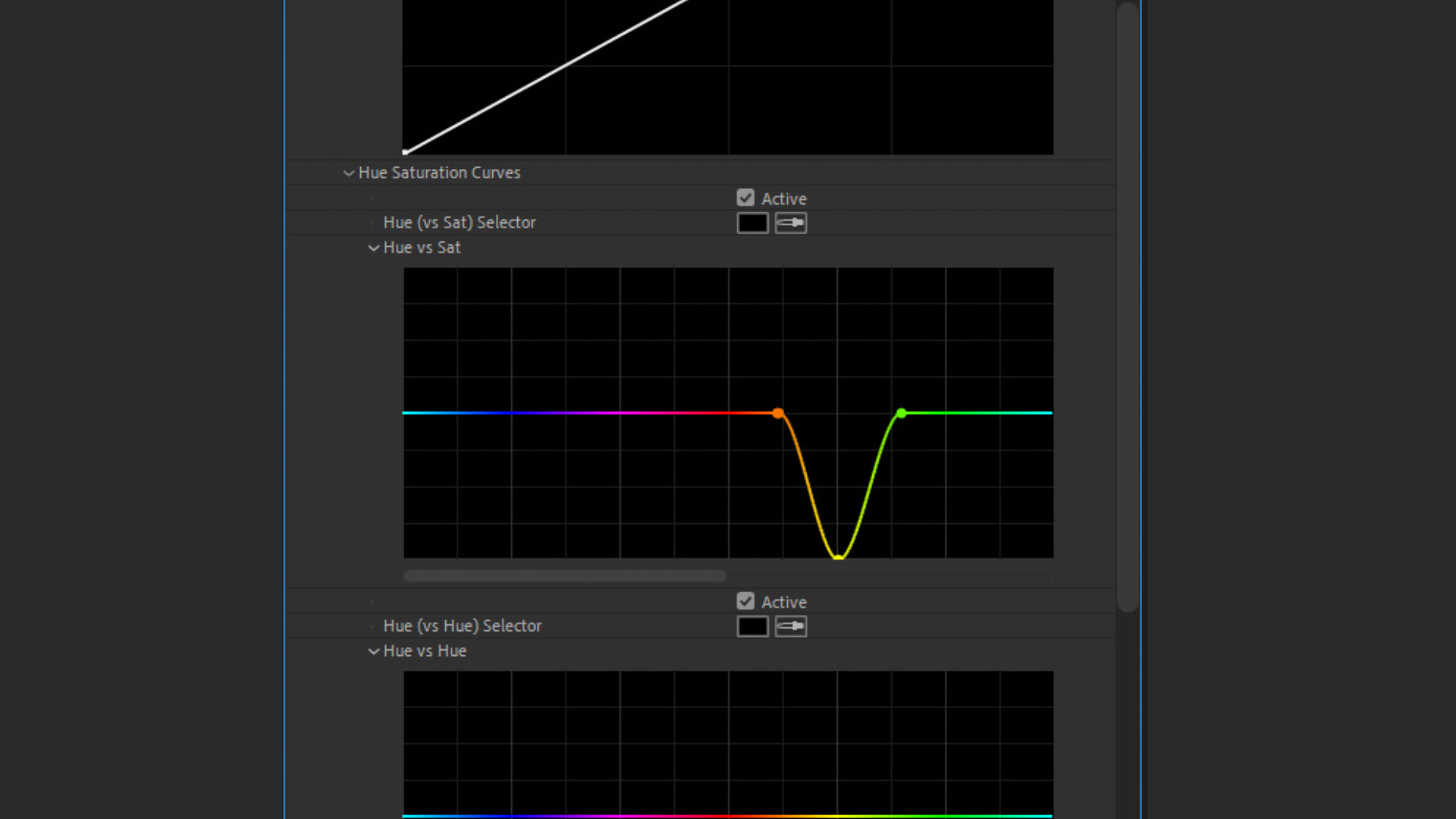
O resultado final deve deixar sua filmagem com uma aparência “mais limpa”, removendo qualquer tom amarelo que possa ser visível nas áreas brancas ou em outros objetos da cena.

Corrigindo Problemas de Balanceamento de Branco
Você também pode usar esse truque para corrigir filmagens que podem ter um balanço de branco incorreto, dando aos brancos um leve tom laranja. Isso pode ser problemático para corrigir usando um ajuste de balanço de branco na pós-produção—você pode obter resultados muito melhores apenas removendo os amarelos.

Mais uma vez, aplique o Lumetri Color e, em seguida, sob a curva Hue vs Sat, crie três pontos nas áreas Laranja, Amarelo e Verde. (Para melhores resultados, você pode querer posicionar o ponto amarelo um pouco mais na área laranja.)
Agora, basta arrastar o ponto amarelo para baixo para remover o tom amarelo e laranja. Você deve ficar com um balanço de branco muito mais limpo e com aparência mais natural.

Mais Maneiras de Usar Lumetri Color
Se você está procurando mais maneiras de fazer correção de cor usando Lumetri Color, confira nosso vídeo tutorial: Obtenha Melhores Resultados Usando LUTs com Lumetri Color no Premiere Pro.
Interessado nas faixas isentas de royalties que usamos para fazer este vídeo? Ouça novamente:
Licencie esta imagem de capa via Uesiba.

